Comment personnaliser les actions et le centre de notification dans Windows 10
Divers / / February 11, 2022
L'un des nouveaux fonctionnalités ajoutées dans Windows 10 est le centre d'action et de notification et vous pouvez l'activer en utilisant le bouton Notification à côté de l'horloge dans le Barre d'état système. Pour ceux d'entre vous, ce que cela pourrait être, pour une meilleure compréhension, vous pouvez le comparer avec le tiroir de notification de Windows Mobile à partir duquel vous pouvez consulter les notifications entrantes.

Ceux-ci peuvent être les e-mail et messages que vous recevez et modifiez également certaines bascules de contrôle rapide comme l'activation du Wi-Fi ou l'activation du mode Avion.
le Action Center sur le PC Windows 10 imite le Windows 10 Mobile et a le centre de contrôle extensible similaire en dehors des notifications habituelles. D'après ce que je pense, la fonctionnalité serait utile pour les tablettes, ordinateurs portables et PC mobiles Windows 10. Voyons donc comment nous pouvons entièrement personnaliser la zone.
Personnalisation des actions rapides sur Windows 10
Les actions dans Windows 10 sont un bouton de basculement des paramètres rapides qui est inclus dans le centre de notification. Par défaut, vous obtenez 4 boutons d'action et vous pouvez ensuite cliquer sur le bouton d'expansion pour obtenir la grille complète des actions que vous pouvez effectuer.
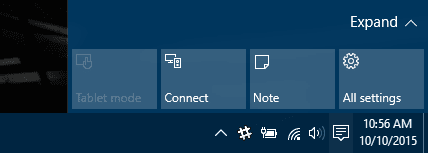
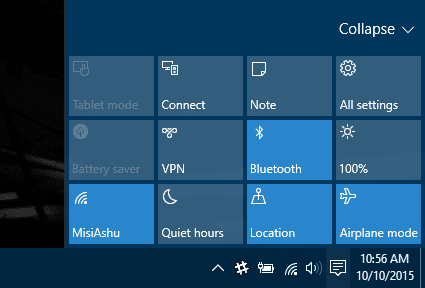
En fonction de votre utilisation, vous souhaiterez peut-être modifier les 4 icônes que vous voyez par défaut. En prenant un exemple, pour un personnage comme moi, je préférerais le Wi-Fi, l'avion, la luminosité et tous les paramètres et les 4 actions par défaut. Pour ce faire, cliquez sur Tous les paramètres et cela ouvrira les paramètres modernes de Windows 10.

Ici, recherchez une action et cliquez sur l'option Paramètres de notification et d'action.
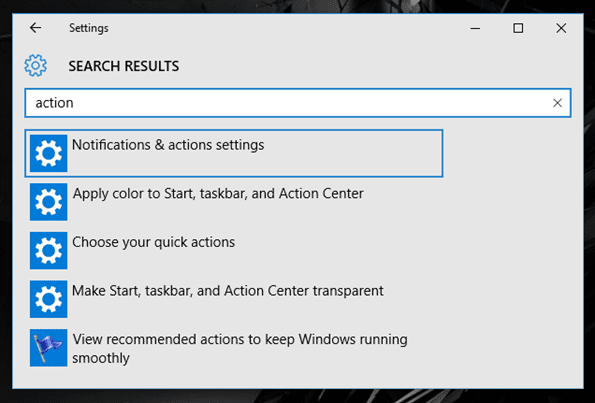
Dans les paramètres Notifications et Actions, vous aurez la possibilité de choisir les 4 paramètres rapides. Cliquez simplement sur celui que vous souhaitez modifier et vous obtiendrez un menu déroulant parmi lequel choisir. Les sélections effectuées sont automatiquement enregistrées.
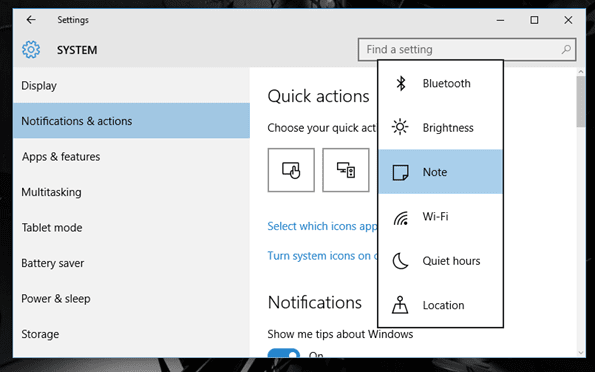
C'est ainsi que vous pouvez personnaliser les actions rapides sur Windows 10, traitons maintenant les notifications entrantes.
Personnalisation des notifications sur Windows 10
Les notifications et les alertes devraient faire partie intégrante d'un OS et Microsoft l'a finalement réalisé dans Windows 10. Nous avons eu des notifications toast dans Windows 8, mais que se passe-t-il si vous avez manqué l'une de ces notifications? Eh bien, ils sont partis pour toujours. Mais dans la dernière version, ils ont réparé ce qui était cassé et peuvent désormais voir l'historique complet des notifications que vous recevez du système et des applications.
Non seulement cela, vous pouvez également contrôler ces notifications maintenant à partir de la même page de paramètres où vous avez configuré les actions rapides. Vous pouvez être averti des conseils Windows, des notifications d'applications et de certains événements système. Si vous ne voulez aucun de ces modules, comme les astuces Windows, vous pouvez le désactiver car une meilleure idée serait de vous abonner à nos newsletters.
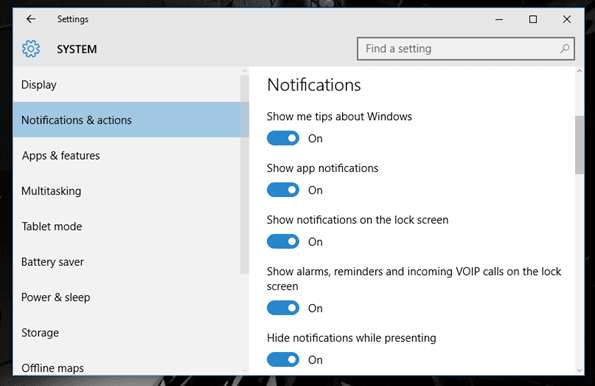
Enfin, vous pouvez également contrôler les applications qui peuvent envoyer des notifications et faciliter le filtrage des spams importants.

Les notifications sont classées par catégorie et cliquer dessus ouvrira l'application correspondante. Le bouton Effacer tout peut être utilisé pour nettoyer toutes les notifications une fois que vous vous en êtes occupé et que vous n'en avez plus besoin.

Pointe: Si vous pensez que vous n'utiliserez jamais cette fonctionnalité sur votre Windows 10, cliquez sur l'option Activer ou désactiver les icônes du système et ici vous pouvez désactiver l'icône du Centre d'action.
Conclusion
C'est ainsi que nous pouvons configurer le centre de notification et d'action sur Windows 10. Qu'est-ce que tu en penses? Personnellement, je l'ai aimé car je ne manque rien d'important. Mais nous aimerions avoir de vos nouvelles.
Dernière mise à jour le 02 février 2022
L'article ci-dessus peut contenir des liens d'affiliation qui aident à soutenir Guiding Tech. Cependant, cela n'affecte pas notre intégrité éditoriale. Le contenu reste impartial et authentique.



